
时间:2021-03-25 19:17:54 来源:www.win10xitong.com 作者:win10
很多网友在用win10系统进行工作的时候,遇到了win10检查声卡驱动版本解决方法的问题,新手用户往往在遇到win10检查声卡驱动版本解决方法情况的时候就束手无策了,不知道如何是好,要是你同样因为win10检查声卡驱动版本解决方法的问题而很困扰,我们在查阅很多资料后,确定这样的步骤可以解决:1、按下"win+r"打开运行,输入devmgmt.msc。2、随后即可进入"设备管理器"就轻松加愉快的把这个问题处理好了。上面说得比较简单,下面我们就结合图片,一起来看看win10检查声卡驱动版本解决方法的操作法子。
Win10检查声卡驱动程序版本解决方案:
1.按“win r”开始运行,并输入devmgmt.msc.
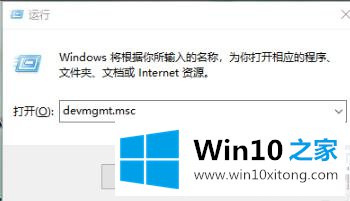
2.然后,您可以进入“设备管理器”。
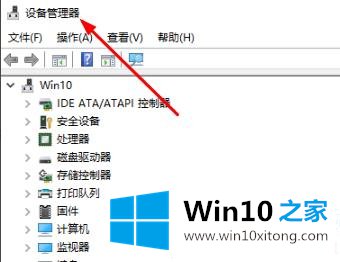
3.进入设备管理器后,单击“声音、视频和游戏控制器”。

4.右键单击选择您自己的声卡驱动程序,然后单击“属性”。
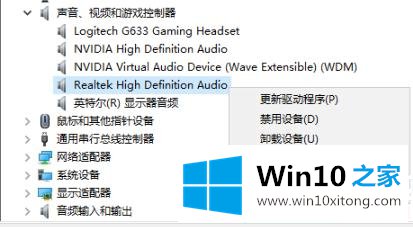
5.单击属性中的“驱动程序”,查看驱动程序版本。
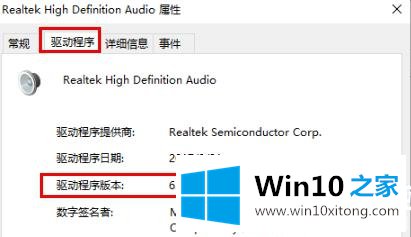
以上是用win10检查声卡驱动版本的方法。您可以通过进入设备管理器来检查自己的声卡驱动程序版本。想了解更多问题,请收藏win10首页~
win10检查声卡驱动版本解决方法的操作法子非常简单,上面的内容已经告诉了大家全部方法,如果你还有其他的问题需要小编帮助,可以告诉小编。你对本站的支持,我们非常感谢。